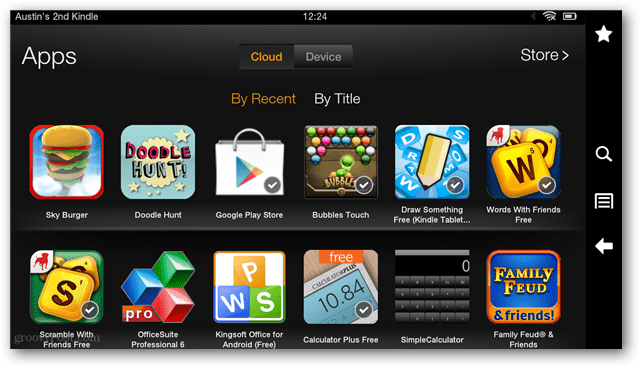V Amazon Appstoreju je enostavno brskati po tabličnem računalniku, vendar je uporaba brskalnika v računalniku boljša. Mnenja je lažje videti, strani se nalagajo hitreje in lahko preizkusite aplikacije pogona.
Tako kot druge naprave Android ima tudi Kindle Fire možnost, da aplikacije na napravo potisne na daljavo prek spletne trgovine z aplikacijami. V primeru Kindle deluje dobro z Amazon Appstore. Če iščete preprost način, kako v svoj račun dodati brezplačno dnevno aplikacijo, je to to. Upoštevajte, da se aplikacije za razliko od Google Play ne bodo samodejno naložile v napravo, temveč bodo na voljo na kartici App-Cloud.
Amazon Appstore
Oddaljeno dodajanje aplikacij v Kindle Fire je razmeroma enostavno. Zahteva, da imate račun Amazon in spletni brskalnik. Za začetek obiščite Amazon Appstore za Android z brskalnikom in napravo po vaši izbiri. Še en dodaten bonus za dodajanje aplikacij na ta način je, da lahko preizkusite vožnjo (predogled), preden opravite nakup. Za to boste morali biti prijavljeni v svoj račun Amazon.
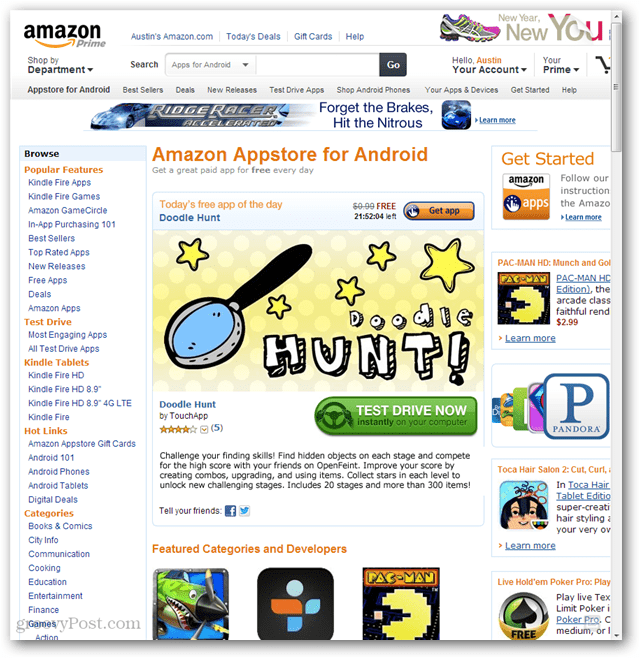
Ko vidite želeno aplikacijo, kliknite gumb »Get App« (ali »Get now with 1-Click«) poleg nje.
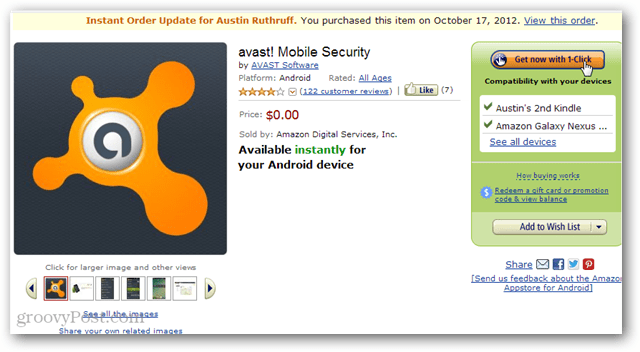
Ko dodate vsako aplikacijo, boste opazili, da je malo "Kje je moja aplikacija?" se pokaže, ko dodate vsako aplikacijo. Na napravah, ki niso vžgane, se bodo aplikacije pojavile v aplikaciji Amazon Appstore Android. Na Kindle-ju pa se prikažejo na zavihku oblak strani z aplikacijami, kot je prikazano spodaj.
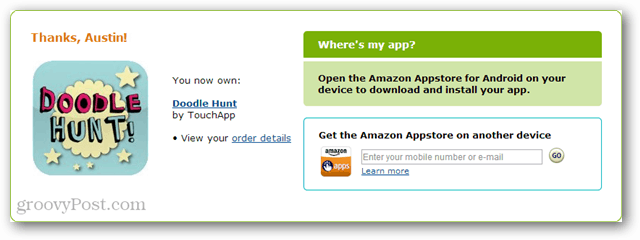
Ob zadostnem času se bodo aplikacije, dodane prek Amazon.com, prikazale na zavihku Cloud v Kindle Fire (običajno po ponovnem zagonu). Vendar pa obstaja preprost način, da se takoj pojavijo.
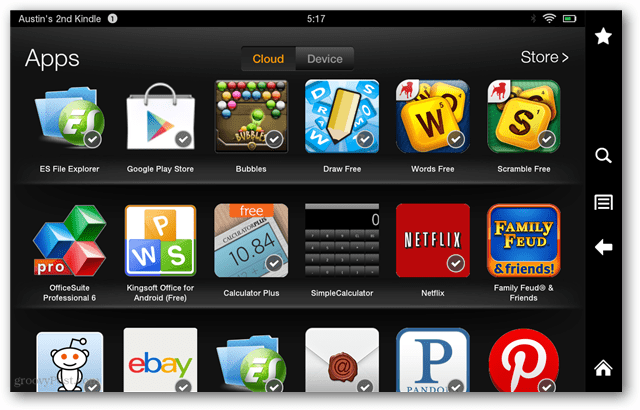
Odprite vrstico z obvestili tako, da povlečete navzdol z vrha zaslona. Na vrstici za bližnjice tapnite gumb Sync. To bo prisililo Kindle Fire, da se poveže z Amazon.com in takoj posodobi seznam aplikacij v oblaku.
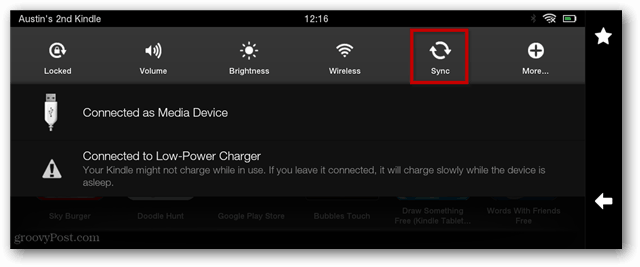
Zdaj bi se morale vse aplikacije, ki ste jih kupili ali dodali prek Appstora-ja, prikazati na zavihku v oblaku na strani aplikacij Kindle. Če jih želite uporabljati, morate le to tapniti in prenesti na ogenj. Že prenesene aplikacije bodo v spodnjem desnem kotu ikone prikazale kljukico.